
Permissies instellen
DocsPermissies kun je op verschillende plekken instellen. Dit kan bij de onderwerpen, de keuzelijsten en de procedures. De permissies stel je in door lees- en schrijfrechten in te stellen voor de verschillende gebruikersrollen. Standaard heb je 4 gebruikersrollen ter beschikking, beheerder, bewerker, medewerker en analist. Ieder heeft eigen permissies ingesteld. Indien je gebruik maakt van de 'Ledenportaal' module dan kun je eigen rollen aanmaken en de permissies per rol instellen.
Standaard staan de permissies alleen voor de beheerder ingesteld. Je dient deze zelf aan te passen naar openbaar en/of met welke rol je de gegevens wilt delen en of deze alleen lees of ook schrijfrechten mogen krijgen.
Permissies instellen
Klik op de toggle button om de rechten in te stellen. Selecteer bij het veld 'Leesrechten' de gebruikersrollen die gemachtigd zijn om de gegevens te lezen. Selecteer bij 'Schrijfrechten' de gebruikersrollen die gemachtigd zijn om gegevens te bewerken. Je dient gebruikersrollen die gerechtigd zijn om gegevens te bewerken ook leesrechten te geven.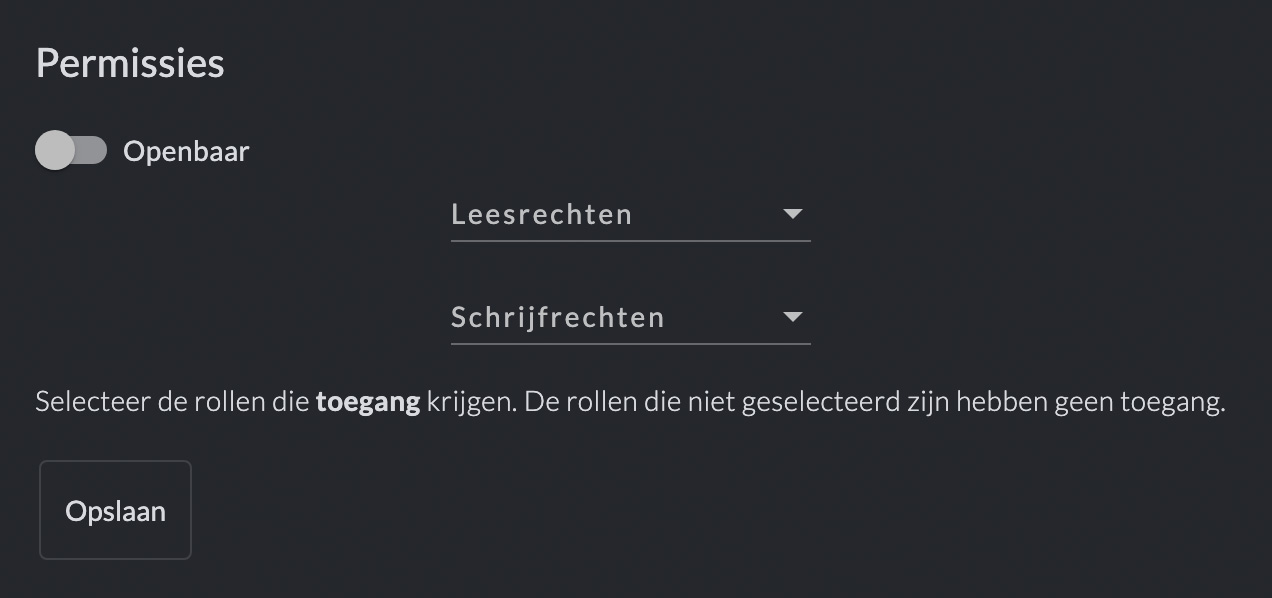
Indien iemand de gegevens alleen mag lezen maar niet bewerken dan stel je voor deze gebruiker alleen leesrechten in. Als een gebruiker gegevens mag bewerken dan stel je voor deze gebruiker lees- en schrijfrechten in. Gebruikersrollen waar je geen lees- en/of schrijfrechten instelt hebben geen kennis van het bestaan van het betreffende onderwerp, keuzelijst of procedure.
Je eigen leden- en gebruikersrollen beheren
Indien je gebruik maakt van de 'Ledenportaal' module dan heb je de mogelijkheid om je eigen rollen aan te maken en te beheren. Ga naar de pagina 'Rollen' in het menu aan de linkerzijde. Klik op de + button om een nieuwe gebruikersrol toe te voegen. Geef de rol een naam (Bijvoorbeeld 'Vrijwilliger') en stel in welke bevoegdheden gebruikers van het dashboard of leden die via de frontend inloggen op je website met deze rol krijgen. Voor het dashboard zou je bijvoorbeeld een rol kunnen maken voor een fotograaf die alleen maar toegang krijgt tot de filemanager.
Exclusieve toegang voor leden
Voor leden kun je een rol aanmaken die toegang biedt tot exclusieve en/of auteursrechtelijke content. Per collectie en per onderwerp kun je de permissies instellen. De gegevens die je openbaar hebt ingesteld worden alleen maar getoond aan leden die toegang hebben via hun rol.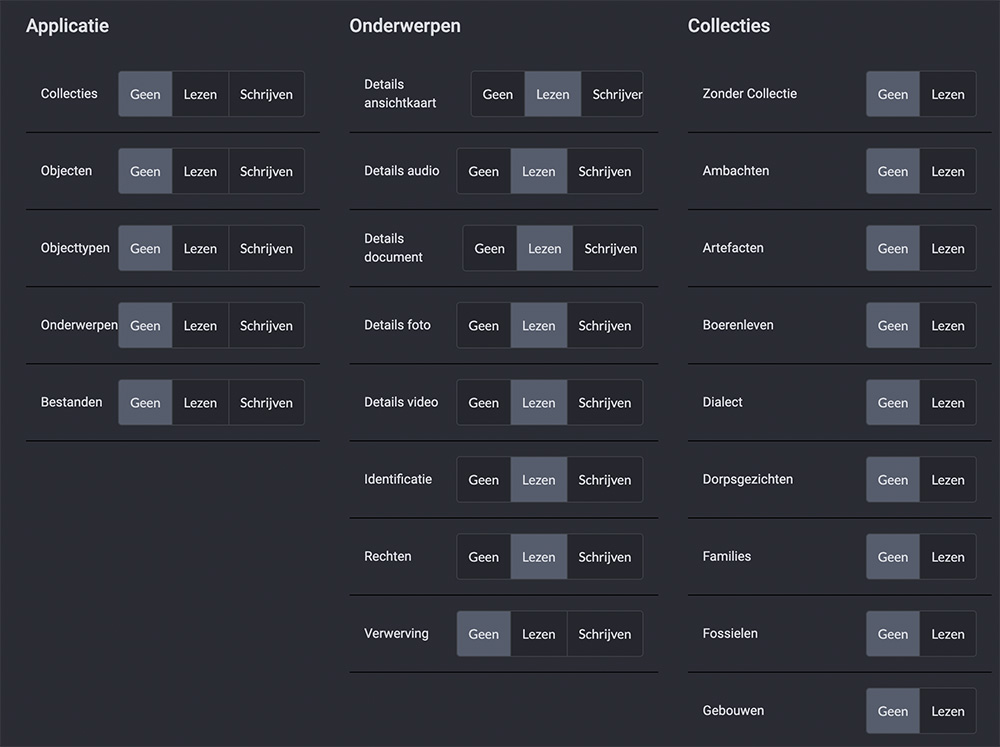
- © Copyright KLEKSI - KLEKSI is een product van Sofco
- Privacy beleid
- Cookies
- Developed by Sofco
